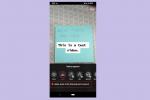ლამაზი, მხიარული ან მიმზიდველი ვიდეოების შექმნა iPhone-ზე შესაძლებელია Apple-ის საოცარი კამერის წყალობით. თუ ვიდეოს მოყვარული ხართ, მარტივია ამოიღოთ ტელეფონი და გადაიღოთ.
შინაარსი
- როგორ დავჭრათ ვიდეო iPhone-ზე
- iPhone ვიდეოების ჩამოჭრა iMovie-ის გამოყენებით
- როგორ მოვაჭრათ ვიდეო iPhone-ზე Video Crop-ის გამოყენებით
- დაჭრა არ არის იგივე, რაც მორთვა... ან როტაცია
თუ უამრავ ვიდეოს აკეთებთ, სავარაუდოდ, ბევრს არედაქტირებთ, რაც მოითხოვს, ისწავლოთ როგორ გააკეთოთ კონკრეტული რედაქტირების ამოცანები, როგორიცაა ამოჭრა. ჩვენ გაგაცნობთ რამდენიმე მეთოდს თქვენი ვიდეოების მოსაჭრელად, მათ შორის მესამე მხარის აპლიკაციის გამოყენებით.
რეკომენდებული ვიდეოები
როგორ დავჭრათ ვიდეო iPhone-ზე

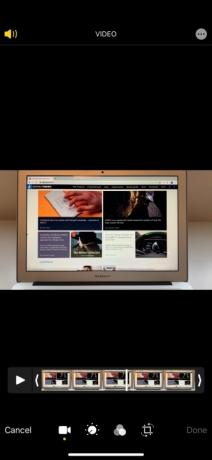
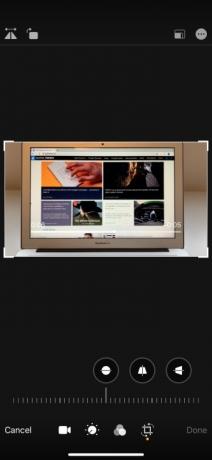
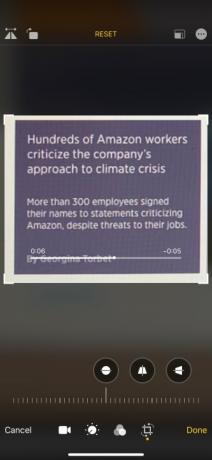
სამწუხაროდ, თქვენ არ შეგიძლიათ გამოიყენოთ კამერის აპი თქვენს iPhone-ზე ვიდეოების „წინასწარ ამოსაჭრელად“, როცა მათ გადაიღებთ. თუმცა, როგორც კი ისინი გადაიღებენ, შეგიძლიათ მათი ამოჭრა Photos აპლიკაციის გამოყენებით, სანამ იყენებთ iOS 13 ან უფრო ახალ ვერსიას (იხილეთ ქვემოთ, თუ არ გაქვთ). აი, რა უნდა გააკეთოთ:
დაკავშირებული
- Apple-ის საუკეთესო შეთავაზებები: MacBooks, AirPods, iPads, iMacs, AirTags და სხვა
- Apple-მა შესაძლოა iPhone 15-ის "სერიოზული" დეფიციტი აღმოჩნდეს წარმოების პრობლემის გამო, ნათქვამია მოხსენებაში
- როგორ მოვიშოროთ სხვისი Apple ID თქვენს iPhone-ზე
Ნაბიჯი 1: გახსენი ფოტოები და აირჩიეთ ვიდეო, რომლის ამოჭრაც გსურთ.
ნაბიჯი 2: სასურველი ვიდეოს გახსნის შემდეგ შეეხეთ რედაქტირება ეკრანის ზედა მარჯვენა კუთხეში.
ნაბიჯი 3: შეეხეთ მოსავლის როტაცია ხატულა რედაქტირების ეკრანის ბოლოში. ჩამოჭრის რეჟიმში გადასვლის შემდეგ, შეეხეთ ვიდეოს ერთ-ერთ კუთხეს და ხანგრძლივად. შემდეგ დაიწყეთ საზღვრის გადატანა შიგნით, სასურველ წერტილამდე. გაიმეორეთ ნებისმიერი სხვა კუთხით, სანამ არ დაასრულებთ მოჭრას.
ნაბიჯი 4: შეეხეთ შესრულებულია ქვედა მარჯვენა კუთხეში. ეს დაზოგავს მოსავალს. თუმცა, თუ შეცდომა დაუშვით ან გსურთ ორიგინალური ვიდეოს აღდგენა, შეგიძლიათ შეეხეთ რედაქტირება ისევ და შემდეგ შეეხეთ დაბრუნება რედაქტირების ეკრანის ქვედა მარჯვენა კუთხეში.
iPhone ვიდეოების ჩამოჭრა iMovie-ის გამოყენებით
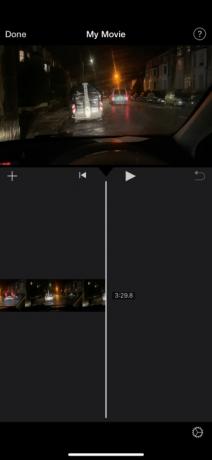
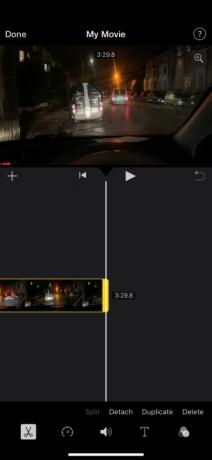
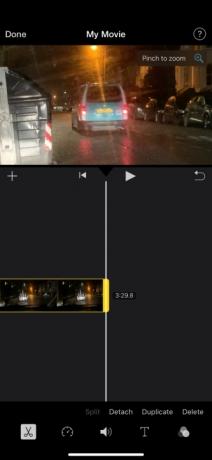
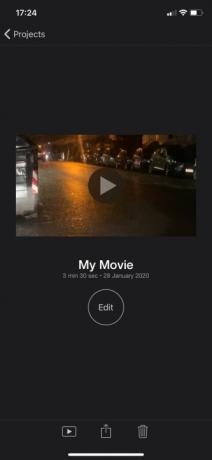
თუ არ იყენებთ iOS 13 ან უფრო ახალ ვერსიას, Photos-ის პირველი მხარის ალტერნატივა არის iMovie. თქვენ ჩვეულებრივ იპოვით ამას წინასწარ ჩამოტვირთულს თქვენს iPhone-ზე. თუ არა, შეგიძლიათ ჩამოტვირთოთ App Store-ის მეშვეობით.
ჩამოტვირთვის შემდეგ, აი, როგორ ჭრით ვიდეოებს iMovie-ის გამოყენებით:
Ნაბიჯი 1: გახსენით iMovie და შექმენით ა Ახალი პროექტი.
ნაბიჯი 2: შეეხეთ ფილმი და შემდეგ აირჩიეთ ვიდეო, რომლის ამოჭრაც გსურთ. შემდეგი, შეეხეთ ფილმის შექმნა ეკრანის ბოლოში.
ნაბიჯი 3: შეეხეთ თქვენს ვიდეოს, როგორც ეს ნაჩვენებია ეკრანის ქვედა ნახევარში არსებულ ვადებში. შემდეგ შეეხეთ პატარას მასშტაბირება ხატულა (გამოსახულია გამადიდებელი შუშის სახით) ეკრანის ზედა მარჯვენა კუთხეში.
ნაბიჯი 4: შეახვიეთ ან ამოახვიეთ ვიდეო, რათა გაადიდოთ და გაადიდოთ ვიდეო (ეს ეფექტურად ჭრის მას). შეეხეთ შესრულებულია როდესაც დაასრულებთ ეკრანის ზედა მარცხენა კუთხეში.
ნაბიჯი 5: შეეხეთ მოქმედება (გაზიარება) ხატულა ეკრანის ბოლოში (ის ჰგავს კვადრატს, რომლის ისარი ვერტიკალურად არის მიმართული). ბოლოს, შეეხეთ ვიდეოს შენახვა, რომელიც ინახავს ახლად ამოჭრილ ვიდეოს თქვენს კამერაში.
ასევე, აღსანიშნავია, რომ Photos-თან შედარებით, iMovie-ს აქვს თქვენი ვიდეოს ორიგინალური ასპექტის თანაფარდობის შენარჩუნების უპირატესობა.
როგორ მოვაჭრათ ვიდეო iPhone-ზე Video Crop-ის გამოყენებით
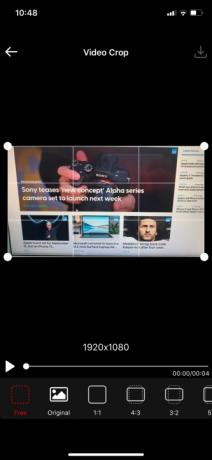
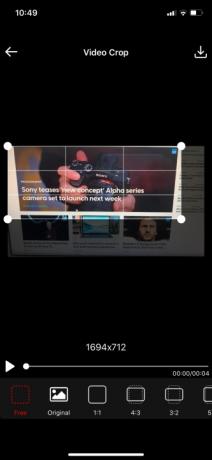
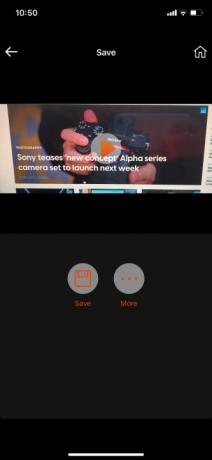
თქვენ შეგიძლიათ იპოვოთ სხვადასხვა შესანიშნავი არა Apple-ის აპლიკაციები, რომლებიც გთავაზობთ თქვენი iPhone-ის ვიდეო გადაღების შესაძლებლობებს, თუ მზად ხართ ცოტა ხნით დაშორდეთ Apple-ის სამყაროს. ვიდეოს ამოჭრის ერთ-ერთი ყველაზე ხშირად გამოყენებული აპი არის Video Crop – Crop and Resize video, და ის ხელმისაწვდომია App Store-ში ჩამოსატვირთად.
მას შემდეგ რაც წარმატებით დააინსტალირებთ აპს თქვენს მოწყობილობაზე App Store-დან, შეგიძლიათ დაიწყოთ მისი გამოყენება თქვენი არჩეული ვიდეოების მოსაჭრელად. ყველაფერი რაც თქვენ უნდა გააკეთოთ არის ეს მარტივი ნაბიჯების შესრულება, რომლებიც ჩვენ ჩამოვაყალიბეთ თქვენი მოხერხებულობისთვის:
Ნაბიჯი 1: გახსენით Video Crop და შეეხეთ OK, როდესაც გეკითხებით, გსურთ თუ არა აპს თქვენს ფოტოებზე წვდომა. შეეხეთ ვიდეოს, რომლის ამოჭრაც გსურთ.
ნაბიჯი 2: დააწკაპუნეთ თეთრ ნიშანზე გვერდის ზედა მარჯვენა კუთხეში. დააჭირეთ ქვემოთ და ხანგრძლივად არჩეული სურათის ოთხი კუთხიდან ერთ-ერთს, სანამ გადაათრევთ მას იმის მიხედვით, თუ როგორ გსურთ მისი ამოჭრა. საჭიროების შემთხვევაში, იგივე გააკეთე სხვა კუთხეებით.
ნაბიჯი 3: მას შემდეგ რაც დაასრულებთ ვიდეოს ჩამოჭრას, დააწკაპუნეთ ჩამოტვირთვის სიმბოლოზე ეკრანის ზედა მარჯვენა კუთხეში. დააჭირეთ Save-ს, რათა შეინახოთ ახლად ამოჭრილი ვიდეო თქვენს ფოტო გალერეაში. დააწკაპუნეთ მეტზე, თუ გსურთ გააზიაროთ მოჭრილი ვიდეო თქვენს სოციალურ მედიის გვერდებზე, მაგალითად.
დაჭრა არ არის იგივე, რაც მორთვა... ან როტაცია
ამაში ბევრი ნამდვილად არ არის. ხელით ჭრისგან განცალკევებით, ვიდეოს ჩამოჭრა შეიძლება სასარგებლო იყოს, თუ გსურთ თქვენი ვიდეოების მოჭრა კონკრეტული ასპექტის შეფარდებით. ზოგიერთ აპს, როგორიცაა Instagram, აქვს განსხვავებული ასპექტის თანაფარდობა. Video Crop საშუალებას გაძლევთ თავისუფლად დაარედაქტიროთ, ხოლო ზოგიერთმა ნიჭიერმა ადამიანმა კი გამოიყენა ეს ფილმის ხარისხის მოკლემეტრაჟიანი ფილმების დასამონტაჟებლად.
გვინდოდა შეგვენიშნოს განსხვავება მოსავლის პროცესსა და ვიდეოს მორთვა. როდესაც ვიდეოს ჭრით, თქვენ მართავთ თქვენი ვიდეოს დაკვრის დროს. თქვენ შეგიძლიათ მარტივად დაარეგულიროთ ეს ეკრანზე შეხებით და თითის მარცხნიდან მარჯვნივ გასრიალებით. ეს, რა თქმა უნდა, დამოკიდებულია იმაზე, თუ სად გსურთ ვიდეოს მორთვა (საწყისი წერტილი, ბოლო წერტილი ან შუა). საჭიროების შემთხვევაში, შეგიძლიათ მთლიანად ამოიღოთ გარე ჩარჩოები. მეორეს მხრივ, როდესაც იწყებთ ვიდეოს ჩამოჭრას, ირჩევთ დანიშნულ ადგილს, რომელიც გსურთ დაიჭიროთ და შემდეგ წაშალეთ ყველაფერი ამ ტერიტორიის გარეთ. თუ ჯერ კიდევ გაგიკვირდებათ, როგორ მუშაობს ეს ყველაფერი, იცოდეთ, რომ მოჭრა ასევე განსხვავდება ბრუნვისგან. დაგეხმაროთ, ჩვენ შევიმუშავეთ მოსახერხებელი სახელმძღვანელო, თუ როგორ უნდა დაატრიალოთ iPhone ვიდეო, რომელიც კეთდება მთელი ვიდეოს გადაადგილებით იმ კუთხით, რომლის შესრულებაც გსურთ.
რედაქტორების რეკომენდაციები
- კიდევ ერთი ანგარიში ვარაუდობს, რომ iPhone 15 Pro უფრო ძვირი იქნება
- როგორ დატენოთ თქვენი iPhone სწრაფად
- აიფონი ახლახან აუქციონზე გიჟურ თანხად გაიყიდა
- ეს დასაკეცი ტელეფონი უფრო მსუბუქია ვიდრე iPhone 14 Pro Max
- მოხრილი თუ გატეხილი? უყურეთ Nothing Phone 2-ს გამძლეობის პირველი გამოცდის წინაშე
განაახლეთ თქვენი ცხოვრების წესიDigital Trends ეხმარება მკითხველს თვალყური ადევნონ ტექნოლოგიების სწრაფ სამყაროს ყველა უახლესი სიახლეებით, სახალისო პროდუქტების მიმოხილვებით, გამჭრიახი რედაქციებითა და უნიკალური თვალით.